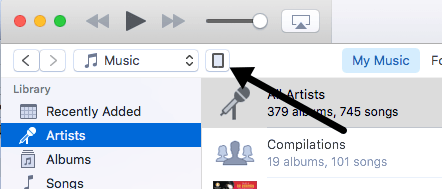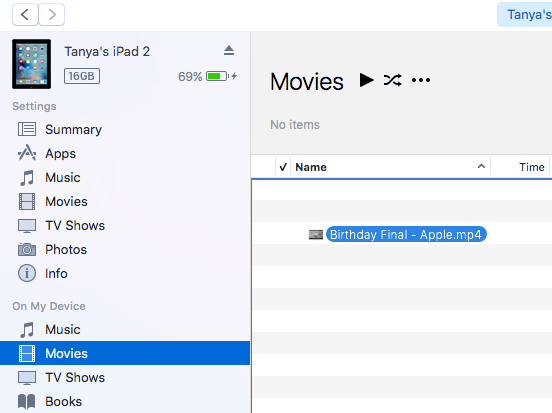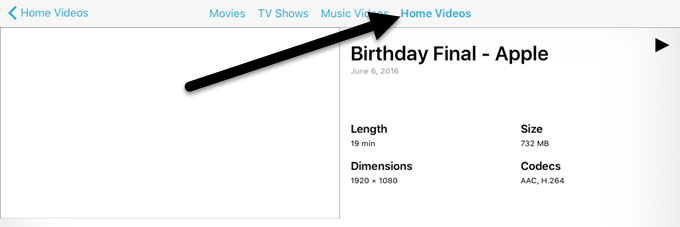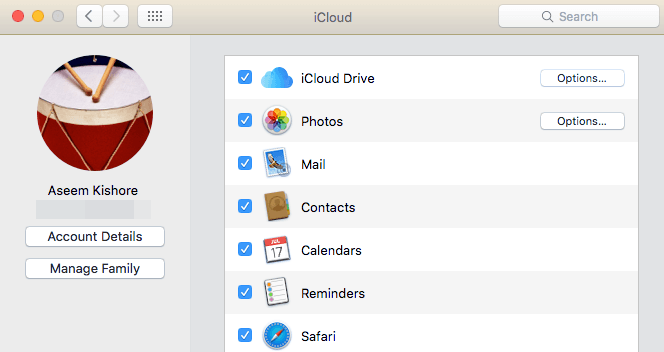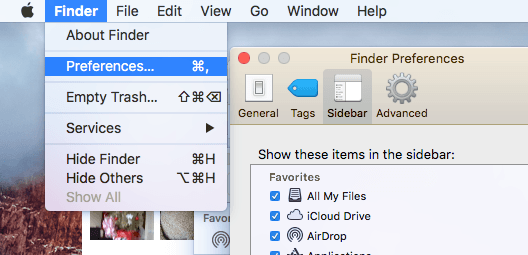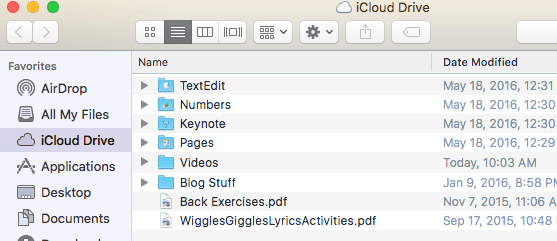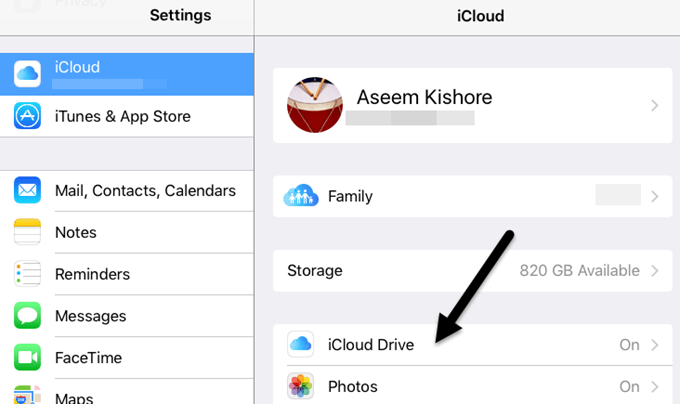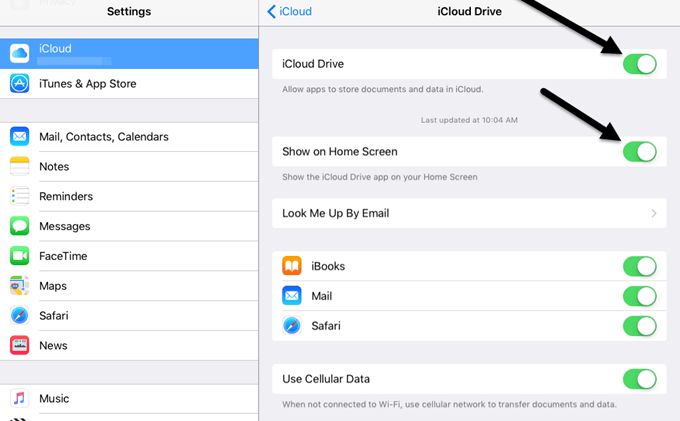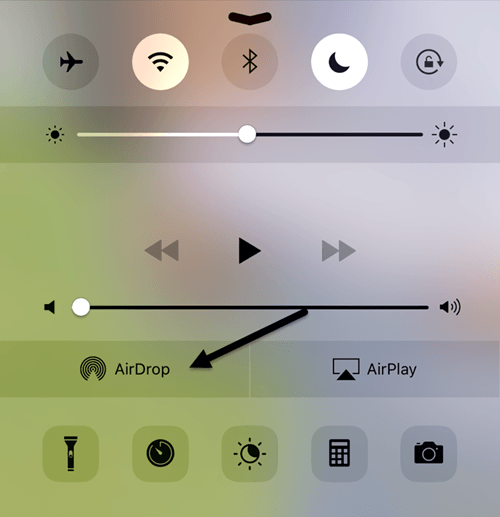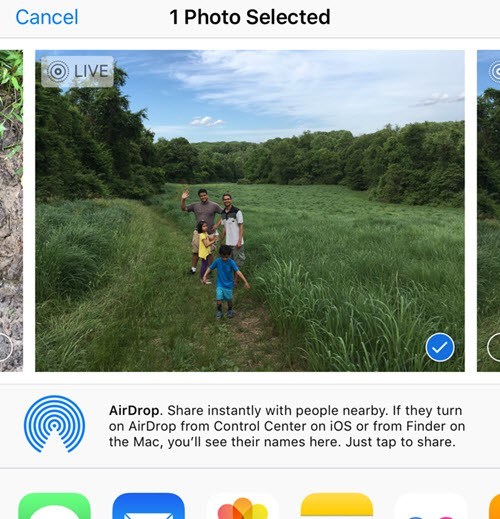Annak ellenére, hogy szeretem az iPad használatát, leginkább a videók megtekintéséhez, még mindig találom a fájlok átvitele az iPad-hez, méghozzá teljesen intuitív. Először is, az Apple annyira válogatós a formátum mindenért, és még nincs hivatalos eszköze a fájlok iPad-formátumra való konvertálásához.
Ehelyett mindent megtérít a saját külső eszközökkel, mint a HandBrake. Másodszor, az iCloud meghajtó nagyszerű módja annak, hogy tartalmat szerezzen iPad-jére, de ez sok olyan felhasználónak nincs tudomása.
Ebben a cikkben bemutatunk néhány különböző módot, számítógépről az iPadre. Ha nagyon nagy fájlt szeretne átvinni, mint egy filmet, akkor használja az iTunes közvetlen kapcsolat módszert. Az iCloud Drive módszer a kisebb fájlokhoz, például a dokumentumokhoz és a képekhez a legjobb. Az iTunes Direct Transfer
Miután a videó, a zene vagy a dokumentum megfelelő formátumban Az Apple támogatja, az iTunes segítségével az adatokat átviheti a számítógépről az iPadre, közvetlen kábellel. Ez messze a leggyorsabb módszer, és nagy fájlok esetén ajánlott (& gt; 100MB).
Csatlakoztassa iPad készülékét a számítógéphez, és nyissa meg az iTunes alkalmazást. A navigációs sávban egy kis kis iPad ikont kell látnia.
Kattints erre és megkapod az iPad beállítási képernyőjét. A Saját eszközönalatt lépjünk előre, és válasszuk ki az iPaden átvihető tartalom típusát: Zene, filmek, TV-műsorok, könyvek, hangoskönyvek vagy hangok.
Most egyszerűen húzza az áthelyezni kívánt fájlt a képernyő jobb oldalára az iTunes-ban, és tegye oda. A fájlnak automatikusan szinkronizálva kell lennie a készülékre. Ha nem, kattintson a Szinkronizálásgombra.
A iPaden nyissa meg a megfelelő alkalmazást a tartalomhoz. Például bármelyik zenefájl, Videókbármelyik videókhoz, iBookokminden könyvhez vagy hangoskönyvhöz zenétnyithat.
A fentiek mellett egy MP4 videofájlt szinkronizáltam az iPad készülékemre, és a videó megtekintéséhez meg kellett nyitnom a Videók alkalmazást. Ha saját videókat szinkronizál, megjelenik egy új Kezdőlap Videókfül. Érintse meg ezt és látni fogja az összes nem iCloud videódat. A dokumentumok esetében csak a PDF fájlok szinkronizálhatók, ezért mindent át kell alakítani a formátumra.
iCloud meghajtó
A második legjobb lehetőség az iCloud meghajtó használata az Apple termékek meglehetősen új kiegészítése. Az iCloud meghajtó előtt a legjobb megoldás az iTunes vagy egy harmadik féltől származó felhőszolgáltatás, mint a Dropbox vagy az OneDrive.
Az iCloud meghajtót iPhone, iPad, Mac vagy Windows PC-n használhatja. A kezdéshez iCloud-fiókkal kell rendelkeznie, és alá kell írnia az összes eszközeit a fiók használatával. Miután mindenhol bejelentkezett, engedélyezheti az iCloud meghajtót.
A Mac rendszeren lépjen a Rendszerbeállításoklehetőségre, majd kattintson az iCloudgombra.
Ellenőrizze, hogy az iCloud meghajtó be van-e jelölve. Ha megkeresi a keresőt, akkor a bal oldali menüben meg kell jelennie egy iCloud meghajtó lehetőséget. Ha nem, kattintson a Finder, majd a Beállításoklehetőségre, majd válassza ki a iCloud meghajtólehetőséget a listából.
Most a Finderben az iCloud meghajtóra kattintva megjelenik az alapértelmezett mappák listája, mint például a Számok, a Keynote, a Pages stb. itt saját mappáit, és bármilyen típusú fájlt adhat a meghajtóhoz.
Csak húzza át a fájlokat, és feltöltődik az iCloudra. Vegye figyelembe, hogy 5 GB szabad hely van, és extra díjat kell fizetnie annak érdekében, hogy több helyet szerezzen az iCloud-on. Az iPaden engedélyeznie kell az iCloud meghajtót az összes fájl megtekintéséhez. Válassza a Beállításoklehetőséget, majd az iCloudlehetőséget, majd érintse meg az iCloud meghajtót.
biztos, hogy a iCloud meghajtóbe van kapcsolva (zöld), Megjeleníti a kezdőképernyőnés mindent is. Ha nem szeretné, hogy a tartalom szinkronizálódjon a mobiladatok használatával, menjen előre, és tiltsa le ezt a lehetőséget.
Most, amikor megnyitja az iCloud meghajtót
Bár bármit feltölthet az iCloudra, ez nem " Ez azt jelenti, hogy feltétlenül meg tudod tekinteni az iPad vagy más Apple eszközön. Csak a megfelelő formátumú tartalom jelenik meg az eszközön. Ha rengeteg iCloud helyet és gyors internetkapcsolatot használ, az iCloud meghajtót nagy fájlok átviteléhez használhatja.
AirDrop
Ha iPhone 5 vagy későbbi , az iPad 4. generációja vagy későbbi, az iPod 5. generációja vagy újabb, vagy egy újabb, Yosemite vagy újabb verziójú Mac, az AirDrop segítségével fájlokat másolhat az Apple készülékek között. Az AirDrop csak az Apple készülékek között működik, de nagyon jól működik, ha használhatja.
Gyakran használtam gyakran fájlok átvitelét a Mac rendszeréről az iPhone és az iPad készülékre, anélkül, iTunes módszer fent. Mindenképpen gyorsabb, mint az iCloud Drive használata, de ez még mindig valamivel lassabb, mint egy közvetlen kábelcsatlakozás.
Engedélyezheti az AirDrop-ot a képernyõ alján lévõ csúszkával, amely megnyitja a Vezérlõközpont .
Tap az AirDropon, és látni fog egy másik képernyőt, ahol kiválaszthatja, hogy kihez szeretne megosztani. Csak névjegyekvagy Mindenkinek.
Végül a Megosztási opció olyan alkalmazásokban, mint a Fotók, Safari stb., És megjelenik egy, az AirDrop nevű rész. Ha az AirDrop egy másik Apple eszközön ugyanúgy engedélyezett, akkor az adatokat közvetlenül WiFien vagy Bluetooth-on keresztül is átveheti.
Ez egy nagyon jó lehetőség, ha már van Apple készüléke, különösen egy újabb Mac számítógép. A megosztás gyors és egyszerű.
Egyéb beállítások
Ezen két Apple-specifikus lehetőségen túl fájlokat is felvehet az iPadre más módszerekkel. Az iCloudon kívül számos egyéb alkalmazás is van, amelyek lehetővé teszik, hogy adatokat szinkronizálhasson a számítógép és a mobileszköz, például az iPad között.
A Dropbox, az OneDrive, a Box, a Google Drive stb. finom fájlok letöltése az iPad-jére és annak megtekintésére. Ha bármilyen kérdése van, ne habozzon megjegyezni. Enjoy!